Windows10系统之家 - 安全纯净无插件系统之家win10专业版下载安装
时间:2020-05-12 17:09:04 来源:Windows10之家 作者:huahua
使用电脑过程中,有时用户会遇到Win10电脑没有声音,其实这可能是声卡驱动不正常,此时我们一般通过重装声卡驱动或是升级声卡驱动就可解决,win10如何重装声卡呢?就此问题,下面小编给大家带来了win10重装声卡驱动教程,有需要的用户请来看看吧。
win10如何重装声卡
1、右键点击【此电脑】---【管理】---选择【设备管理器】

2、在设备管理器中选择【声音、视频和游戏控制器】,右键点击【Realtek High Definition Audio】或【Intel High Definition Audio 】---更新驱动程序
注:如果要先卸载可能 右键点击卸载设备。
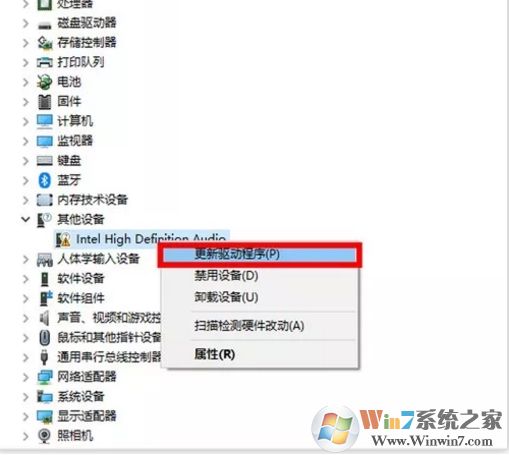
3、这里大家可以选择自动搜索更新的驱动程序软件来让Win10自动安装,也可以安装自己的驱动可以选择【浏览计算机以查找驱动程序软件(R)】
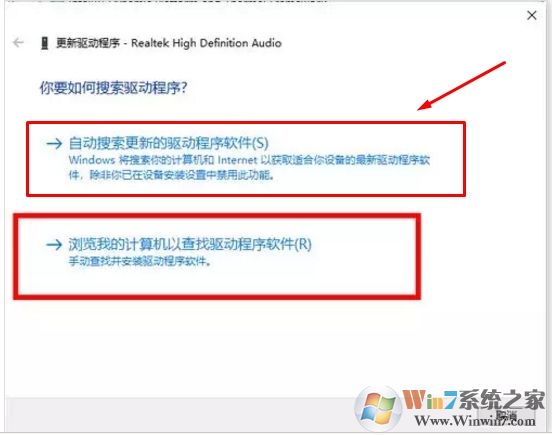
安装声卡驱动之后就可以修复声音问题了。
方法二:使用驱动软件更新声卡驱动
1、下载驱动精灵、驱动大师等驱动软件,然后进行一键检测;

2、查看声卡驱动是否正常,会显示升级或是安装选项大家点击之后就可以自动安装声卡驱动了。
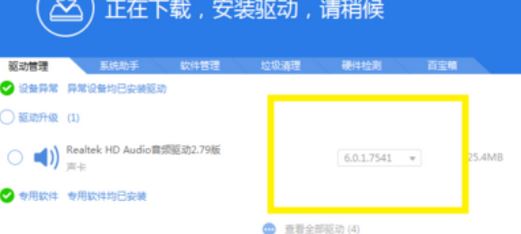
以上就是两种比较常用的Win10声卡驱动安装方法,大家学会了吗。
相关文章
热门教程
热门系统下载
热门资讯





























